Netflix je jedan od najpopularnijih servisa za strujanje na svijetu i dostupan je na raznim uređajima. Međutim, ne postoji službena aplikacija Netflix za macOS. Umjesto toga, možete gledati Netflix na svom Macu tako da otvorite web stranicu Netflix u web pregledniku. Ali što ako postoji način za preuzimanje i instaliranje aplikacije Netflix na vaš MacBook? O tome govori ovaj članak.
U ovom ćemo vam članku pokazati kako preuzeti i instalirati aplikaciju Netflix na svoj MacBook koristeći jednostavno zaobilazno rješenje. Sučelje će biti isto kao i mobilna verzija sa svim omogućenim značajkama. Dakle, bez gubljenja vremena, prijeđimo na stvar.
Pročitajte i: Smislite i odaberite najbolji Netflix plan za sebe.

Zašto je potrebno instalirati Netflix na Mac
Dok Netflix zapravo možete gledati unutar web-preglednika, uporaba Netflix aplikacije definitivno ima određene prednosti. Za početak, aplikacija Netflix je posebno dizajnirana za streaming videa. Kao rezultat toga, obično nudi bolje performanse od web preglednika. To znači da je manja vjerojatnost da ćete doživjeti međuspremnik ili kašnjenje kada gledate Netflix u aplikaciji.
Aplikacija Netflix također nudi nekoliko značajki koje nisu dostupne u web-pregledniku. To uključuje mogućnost preuzimanja naslova za izvanmrežno gledanje kao i korištenje glasovnih naredbi za upravljanje reprodukcijom. Na kraju krajeva, službena aplikacija Netflix nudi bolje opće iskustvo za razliku od streaminga Netflixa unutar web preglednika.
Možete li preuzeti Netflix na macOS
Nažalost, ne postoji službeni način preuzimanja Netflixa na macOS. To je zato što ne postoji službena aplikacija Netflix za MacBook. Uz to, Netflixovo web mjesto ne podržava funkciju preuzimanja.
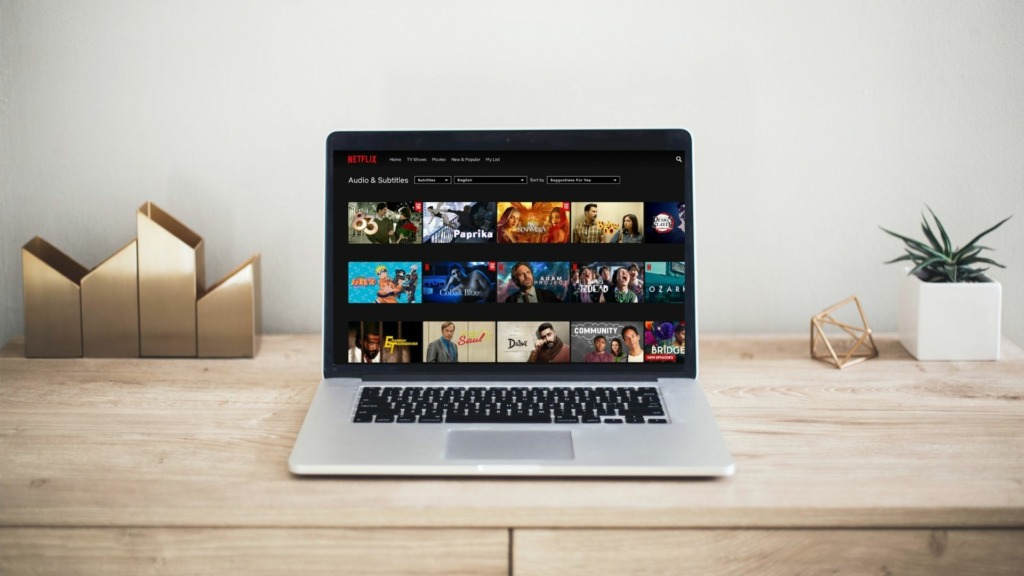
To ne znači da nije moguće instalirati aplikaciju Netflix na macOS. Zapravo, aplikaciju Netflix možete učitati sa strane na svoj Mac pomoću aplikacije pod nazivom PlayCover. Imajte na umu da ova metoda radi samo na Mac računalima koja pokreće Apple Silicon procesor. Možete provjeriti pokreće li vaš Mac uređaj Apple Silicon na službenoj web stranici Applea.
Kada smo to uklonili, evo kako koristiti PlayCover za instaliranje Netflixa na macOS.
Također pročitajte: Što je prostorni zvuk na Netflixu
Kako instalirati Netflix na macOS
1. korak: Preuzmite PlayCover instalacijsku datoteku sa službene web stranice. Kada završite, otvorite ga.
2. korak: Instalirajte aplikaciju PlayCover na svoj macOS uređaj povlačenjem aplikacije PlayCover u svoju mapu Aplikacije.
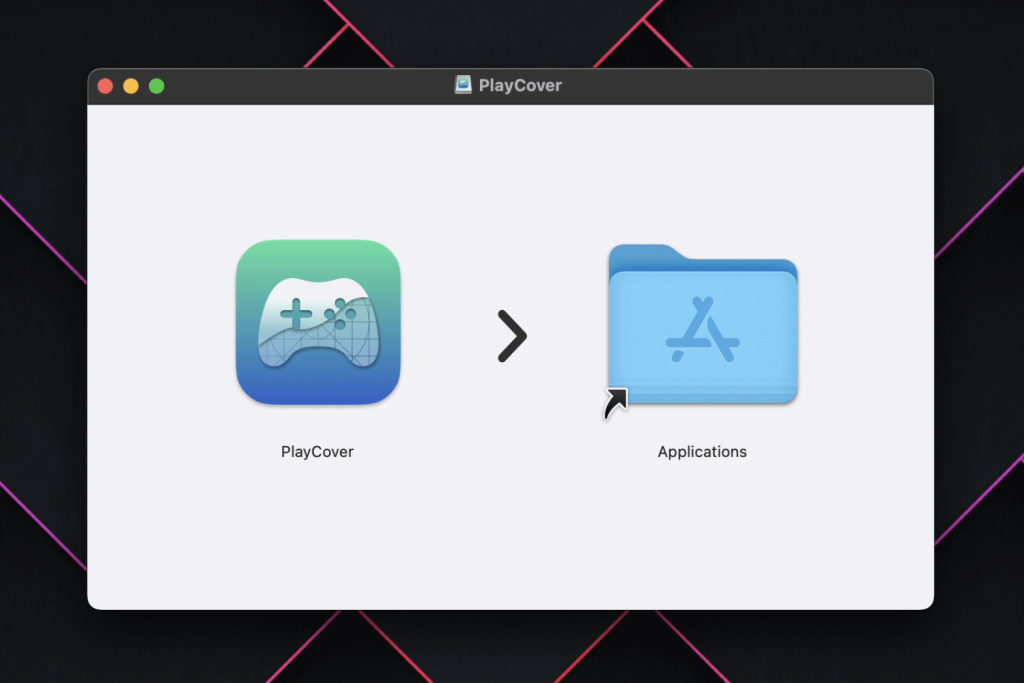
3. korak: Nakon instaliranja, pokrenite PlayCover iz mape Applications. Možda ćete dobiti upozorenje s pitanjem jeste li ga sigurni pokrenuti ili ne. Samo kliknite Otvori.
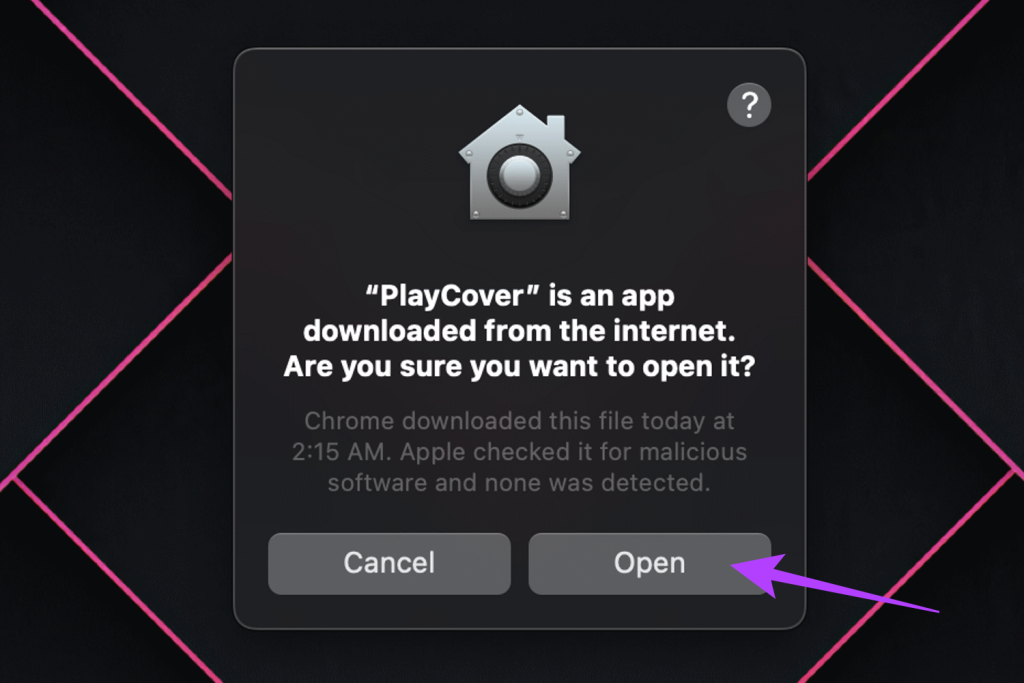
Korak 4: Sada kada je PlayCover instaliran na vašem Macu, trebate preuzeti dekriptiranu IPA datoteku za Netflix iOS aplikaciju. Možete ih preuzeti iz Decrypt IPA Store ili ARM Converter koristeći donju vezu.
Korak 5: Nakon što preuzmete Netflix iOS IPA datoteku, povucite je u prozor PlayCover da biste je instalirali.
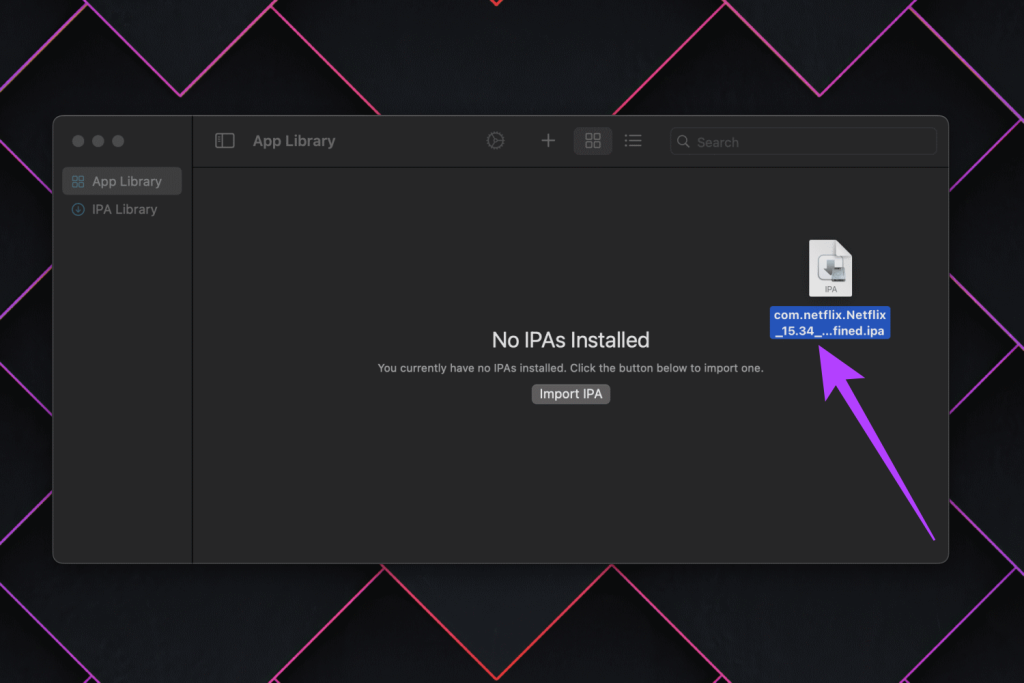
PlayCover će sada nastaviti s automatskim izdvajanjem IPA datoteku i instalirajte Netflix na svoj Mac. Kada završite, ispod ćete dobiti dovršenu traku napretka s tekstom Završeno preko nje.
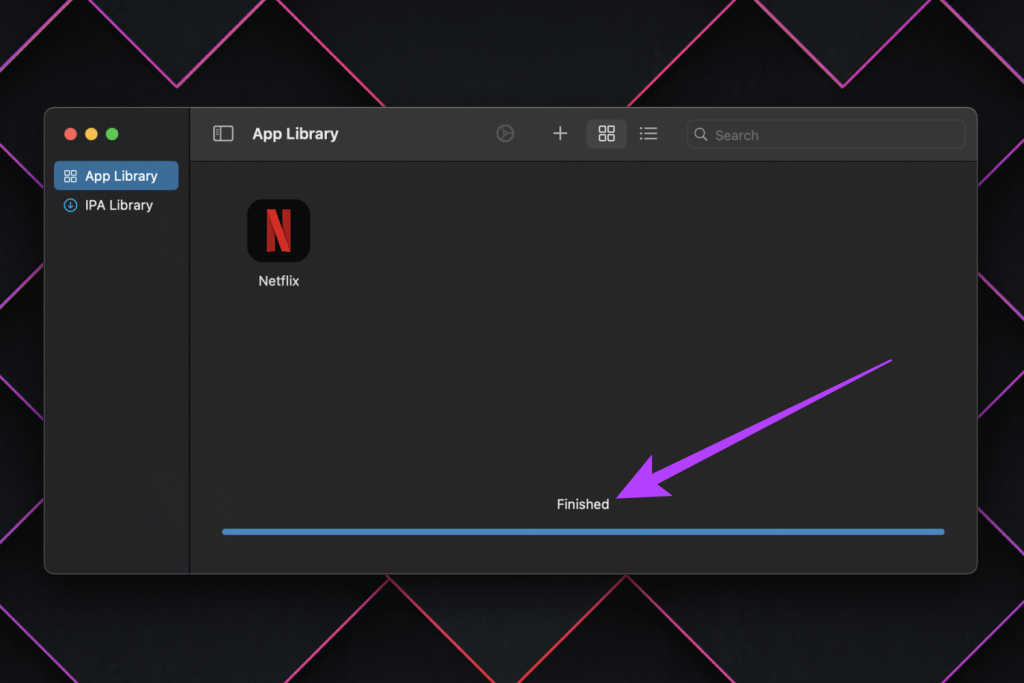
Korak 6: I to je to. Samo dvaput kliknite ikonu Netflix da biste je pokrenuli. Možete se prijaviti u aplikaciju Netflix kako biste pristupili svojim profilima i gledali svoje emisije.
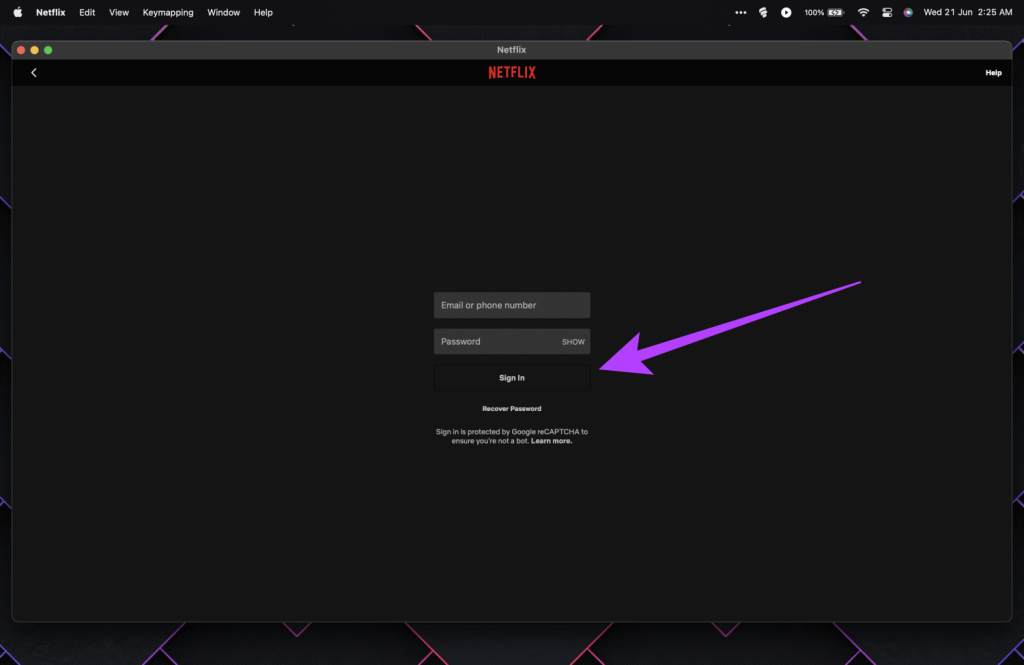
Budući da je ovo službena aplikacija, također možete preuzeti emisije kako biste ih kasnije gledali bez ikakvih internetska veza.
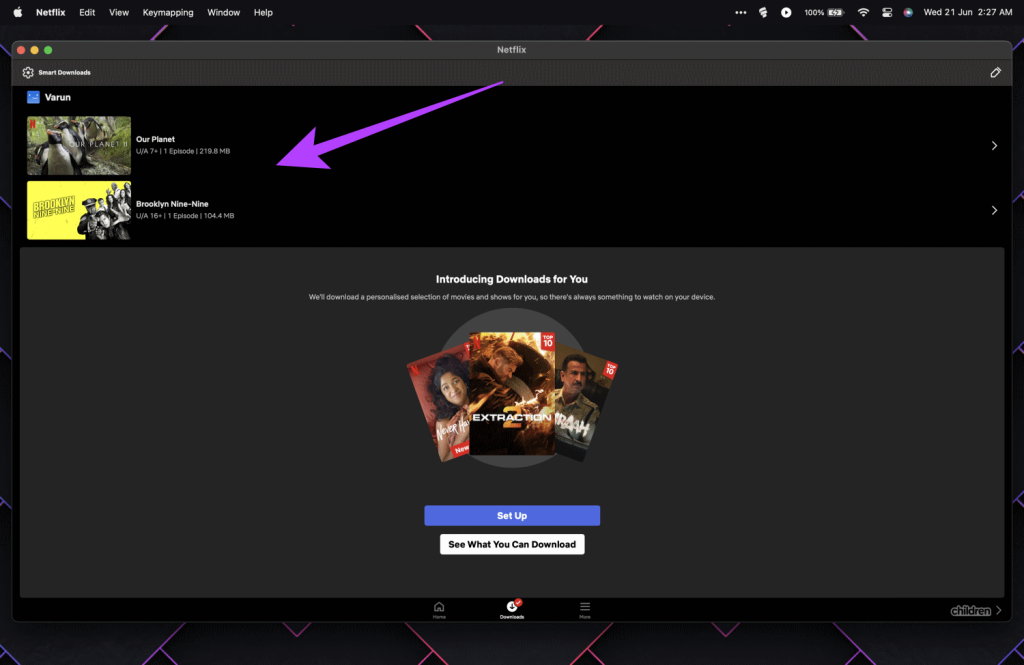
Napomena: Aplikacija Netflix neće se prikazati u vašoj mapi Applications. Da biste pokrenuli Netflix, prvo ćete morati pokrenuti PlayCover. Od tada bi iskustvo trebalo biti besprijekorno.
Što još može PlayCover?
Budući da PlayCover omogućuje bočno učitavanje iOS aplikacija na vaš Mac s Apple Siliconom, možete ga koristiti za raznovrsnost zadataka. Osim instaliranja Netflixa, možete instalirati bilo koju aplikaciju dostupnu za iOS uređaje. Ovo također uključuje aplikacije kao što su Instagram ili Twitter.
Osim toga, također možete bočno učitati iOS igre na svoj Mac. PlayCover vam omogućuje jednostavno mapiranje iOS kontrola na dodir na tipkovnici i mišu. Nadalje, možete igrati iOS igre s podrškom za kontroler.
Također pročitajte: Kako prenijeti svoj Netflix profil na novi račun
Česta pitanja o instaliranju Netflixa na macOS
1. Zašto ne mogu pronaći aplikaciju Netflix na svom Macu?
Jednostavan odgovor na ovo je da Netflix nema službenu aplikaciju za Macove. Netflix nudi samo aplikacije za Apple proizvode kao što su iOS, iPadOS i Apple TV.
2. Kako mogu gledati Netflix na svom starom Macu?
Za Macove koji rade na hardveru koji nije Apple Silicon, još uvijek možete gledati Netflix. Samo otvorite web stranicu Netflix u web pregledniku kao što je Safari ili Google Chrome.
3. Je li PlayCover siguran za korištenje?
Sve u svemu, PlayCover se čini sigurnom aplikacijom za korištenje. Također je otvorenog koda, tako da možete sami pregledati kod kako biste vidjeli postoje li potencijalni sigurnosni rizici. Uz to, uvijek je važno biti oprezan prilikom preuzimanja i instaliranja aplikacija iz izvora trećih strana. Stoga ga uvijek preuzimajte samo sa službene web stranice.
Uživajte u Netflixu na svom Macu
I to je to. Uz pomoć PlayCovera, sada možete preuzeti i pristupiti potpuno funkcionalnoj Netflix aplikaciji za vaš MacBook. Sada možete jednostavno preuzeti emisije za kasnije gledanje izvan mreže. Sve unutar daleko fluidnijeg iskustva. Pa što čekaš? Samo naprijed i uživajte u Netflixu na svom Macu upravo sada.
